Ce guide fournit de la documentation pour AWS Wickr. Pour Wickr Enterprise, qui est la version locale de Wickr, consultez le Guide d'administration de l'entreprise.
Les traductions sont fournies par des outils de traduction automatique. En cas de conflit entre le contenu d'une traduction et celui de la version originale en anglais, la version anglaise prévaudra.
Créez un compte invité dans le client Wickr
Vous pouvez créer un compte utilisateur invité sur AWS Wickr.
Suivez la procédure ci-dessous pour vous inscrire à Wickr en tant qu'utilisateur invité.
-
Téléchargez et installez le client Wickr. Pour plus d'informations, consultez Télécharger et installer le client Wickr.
-
Ouvrez le client Wickr.
-
Au bas de l'écran de connexion, choisissez Vous n'avez pas de compte ? S'inscrire.
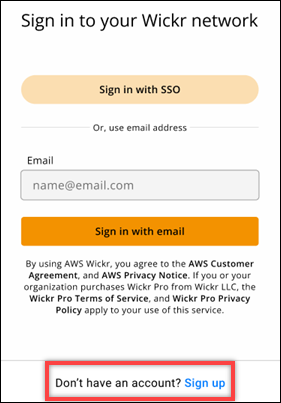
-
Sur la page Commencer avec Wickr, choisissez Créer un compte invité personnel.
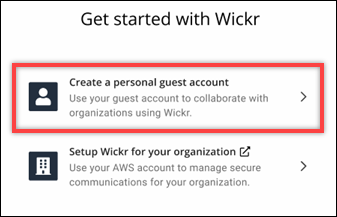
-
Sur la page Créer un nouveau compte, entrez vos prénom, nom de famille, adresse e-mail et mot de passe.
-
Choisissez S'inscrire.
Wickr vous enverra un e-mail de vérification après votre connexion. Vous pouvez passer à l'étape suivante de cette procédure. Sachez toutefois que l'e-mail de vérification peut prendre jusqu'à 30 minutes pour atteindre votre boîte de réception. Ne choisissez pas Envoyer un nouveau lien avant qu'au moins 30 minutes ne se soient écoulées. Gardez le client Wickr ouvert en attendant l'e-mail de vérification.
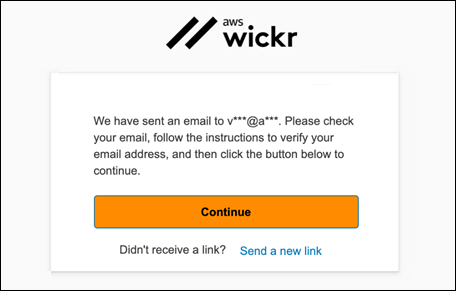
-
Dans l'e-mail de vérification Wickr, choisissez Verify Email.
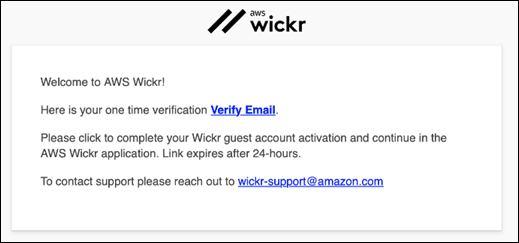
-
Choisissez Continuer et connectez-vous au client Wickr.
-
Le client Wickr affichera votre clé de restauration principale (MRK). Vous pouvez utiliser le MRK pour vous connecter à Wickr sur un appareil différent de celui que vous utilisez actuellement. Enregistrez votre MRK dans un endroit sûr et choisissez Next.
Note
La clé de restauration principale est floue dans l'exemple suivant.

Vous devriez maintenant être connecté au client Wickr. Vous recevrez un message du Wickrbot indiquant les limites de votre compte invité.
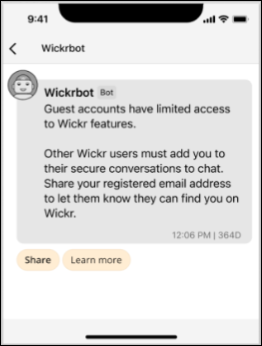
À ce stade, les utilisateurs du réseau Wickr peuvent vous ajouter à leurs conversations. Cependant, l'accès des utilisateurs invités doit être activé pour leur réseau Wickr. Si vous rencontrez des difficultés pour communiquer avec d'autres utilisateurs de Wickr sur un réseau Wickr, ces utilisateurs doivent contacter leur administrateur Wickr pour résoudre le problème.
Note
Si vous êtes un utilisateur invité, vous pouvez devenir un utilisateur du réseau Wickr en créant un réseau. Pour plus d'informations, consultez Getting started with AWS Wickr dans le guide d'administration d'AWS Wickr.